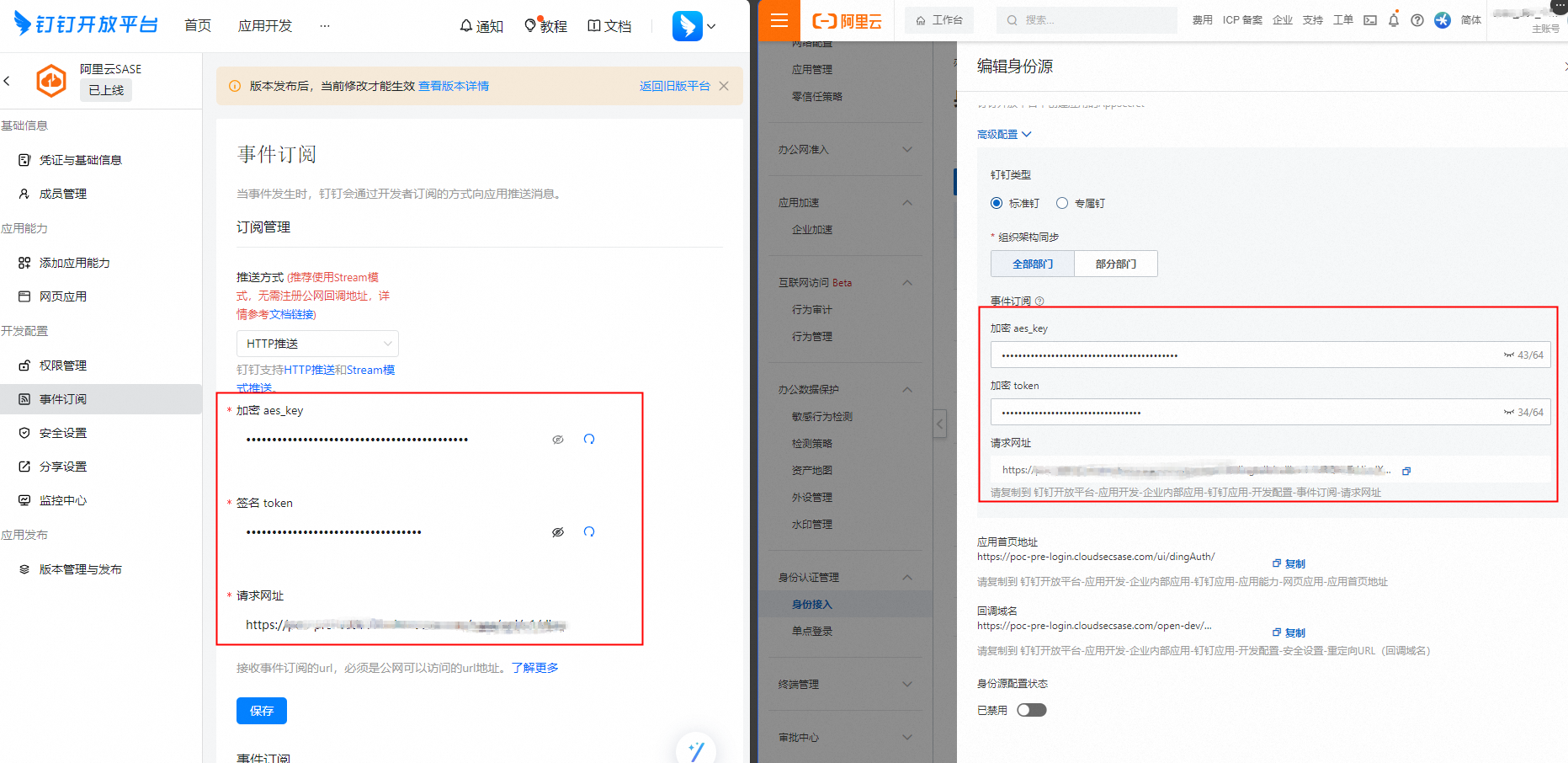建立辦公安全平臺SASE(Secure Access Service Edge)與釘釘的連接,使您的企業用戶直接以釘釘賬號登錄辦公安全平臺,方便您在辦公安全平臺管控釘釘用戶的訪問權限,從而保障企業的辦公數據安全。本文介紹如何建立辦公安全平臺與釘釘的連接。
應用場景
SASE幫助您管控企業員工的內網訪問權限、互聯網訪問權限,以及保護企業辦公數據,滿足企業對日常辦公安全的需求。當您已經使用釘釘管理企業的用戶信息,此時,您可以通過SASE與釘釘的連接,實現企業用戶直接使用釘釘賬號登錄SASE客戶端,無需再維護一套SASE的身份管理系統,為您降低用戶信息的維護成本。
操作流程

前提條件
已開通SASE,并已安裝SASE客戶端。具體操作,請參見辦公安全平臺計費概述。
本文關于釘釘的描述均是指在釘釘新版控制臺上的操作。關于釘釘開放平臺的內容僅供參考,具體內容請參見釘釘官網文檔。
步驟1:創建釘釘應用和添加應用首頁地址
1.1 創建釘釘應用
當您需要將釘釘數據同步到SASE,首先要在釘釘開放平臺創建釘釘應用。
釘釘機器人的Webhook自2024年01月01日起逐步分階梯商業化,從02月01日開始全量商業化,免費額度為5000次/自然月。更多信息,請參見Webhook免費轉商業化公告。
在釘釘應用市場,開通阿里云小程序,可以通過釘釘免費獲得告警推送,單擊立即開通。
使用管理員賬號登錄釘釘開放平臺。在頂部菜單欄,單擊。
在左側導航欄,選擇。
在釘釘應用頁面,單擊創建應用。

在創建企業內部應用對話框,參考如下表格說明設置相關參數。
配置項
說明
示例值
應用名稱
應用的名稱。
應用名稱只能由中文、英文大寫字符、小寫字符及阿拉伯數字組成。
阿里云SASE
應用描述
應用的補充說明。
阿里云SASE
應用圖標
應用的圖標。
上傳圖片的格式為JPG或者PNG、像素在240*240 px以上、長寬比為1:1、圖片大小在120 KB以內的無圓角圖標。
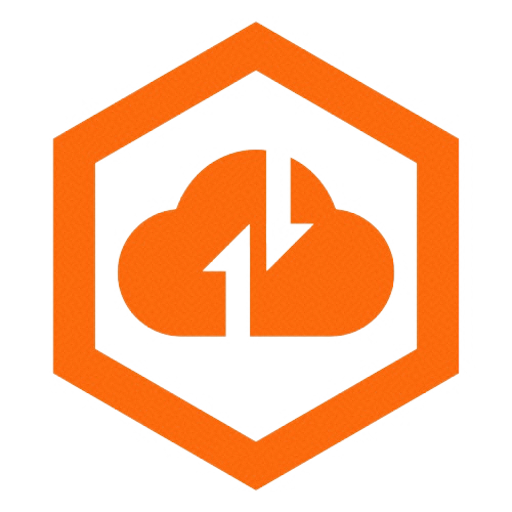
單擊確定創建。
1.2 配置首頁地址
為創建的阿里云SASE應用添加首頁地址。
在釘釘應用頁面,單擊已創建的阿里云SASE。
在左側導航欄,選擇。
在網頁應用頁面,添加應用首頁地址為https://login.aliyuncsas.com/ui/dingAuth/,單擊保存。

步驟2:添加接口權限、安全設置和分享設置
2.1 添加接口權限
添加接口權限才能成功同步釘釘組織機構,添加應用首頁地址可以更安全地訪問內網應用。
使用管理員賬號登錄釘釘開放平臺。在頂部菜單欄,單擊。
在左側導航欄,選擇。
在釘釘應用頁面,單擊已創建的阿里云SASE。
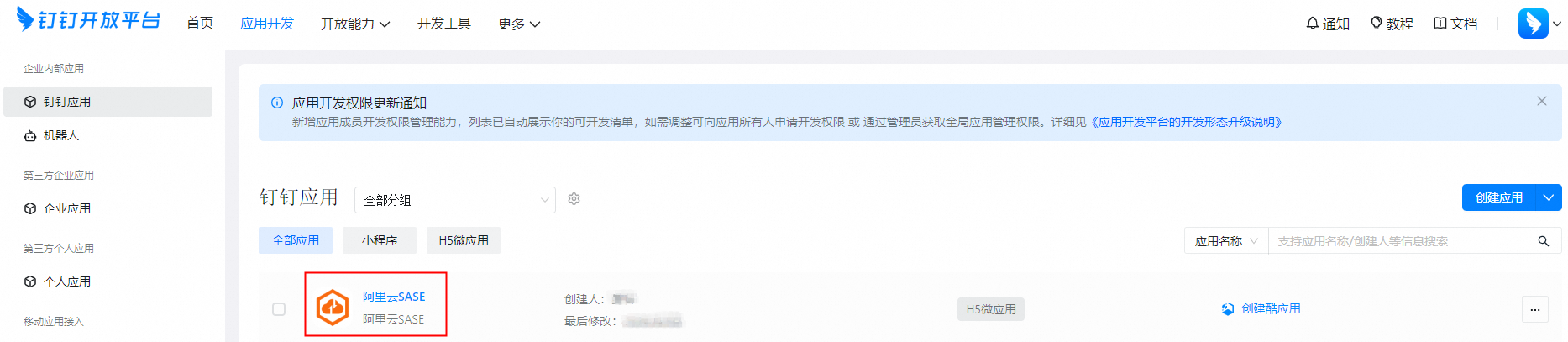
在左側導航欄,單擊權限管理。
在權限管理頁面,設置權限范圍,并開通如下權限。
權限范圍選擇全部員工。
個人手機號信息
通訊錄個人信息讀權限
企業員工手機號信息
郵箱等個人信息
通訊錄部門信息讀權限
成員信息讀權限
通訊錄部門成員讀權限
2.2 安全設置
通過配置回調域名,員工可以使用釘釘賬密或者移動端掃碼登錄SASE客戶端。
左側導航欄,選擇。
在安全設置頁面,服務器出口IP中設置調用釘釘服務端API的服務器IP列表。
將重定向URL(回調域名)設置為https://login.aliyuncsas.com/open-dev/dingtalk,單擊保存。

在左側導航欄,選擇。
在分享設置頁面,接入登錄區域,添加回調域名為https://login.aliyuncsas.com/open-dev/dingtalk。
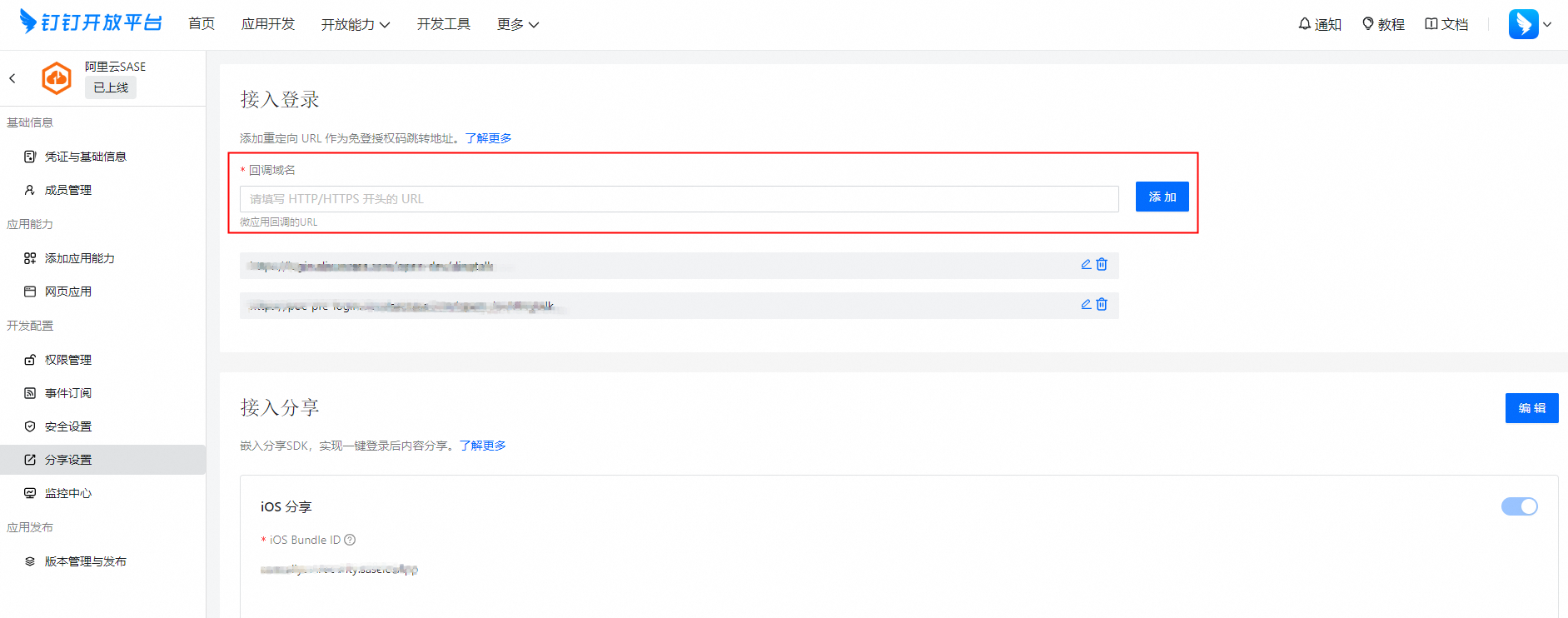
2.3 分享設置
您可根據業務需要配置分享設置,用戶一鍵登錄后可快速實現內容分享,方便企業內部信息共享和協作。
在分享設置頁面,接入分享區域單擊編輯,按照下方表格配置iOS分享和Android分享相關參數后,單擊保存完成設置。
類別 | 配置項 | 取值 |
iOS分享 | iOS Bundle ID | com.aliyun.security.saseiosApp |
Android分享 | Android包名稱 | com.aliyun.security.sase |
Android簽名 | 294e7d6880381b01ea56d91ee6656ff0 |

步驟3:建立辦公安全平臺與釘釘數據的連接
配置完釘釘數據后,您需要在SASE的身份源設置功能中建立與釘釘數據的連接。
登錄辦公安全平臺控制臺。在左側導航欄,選擇。
在身份源管理頁簽,單擊添加身份源。
在添加身份源面板,設置認證類型為單身份源、企業身份源為釘釘,參考如下表格說明設置相關參數。
配置項
說明
示例值
配置名稱
釘釘的名稱。
長度為2~100個字符,支持輸入漢字與字母、數字、短劃線(-)和下劃線(_)。
test
描述
該配置的描述信息。
該描述會作為登錄標題顯示在辦公安全平臺客戶端界面,方便您登錄時知曉身份源信息。
釘釘登錄
專屬釘配置
如果您需要使用專屬釘,請勾選該項。
-
釘釘配置
CorpId:ding3608be7c4e5266ce4ac5d6980864****
AppKey:dingwjlht8b93ara****
AppSecret:1Uji1mEjhmWq_SmE0KNScspYk0bBgDrlZ95vUTR-bn4FbfeVQQKNr1_1giWA****
組織架構同步
全部部門
部分部門
如果選擇部分部門,需要添加部門的ID。支持添加多個部門。
在釘釘管理后臺內部通訊管理頁面獲取該值。
全部部門
事件訂閱
配置事件訂閱后,企業員工的組織架構會同步至SASE,實現企業員工的組織架構調整或離職場景下SASE安全策略的時效性。
加密aes_key:SRIcwnup1JHFJ4O2SzLS1RtQGJzC3RG2c33AM******
加密token:YYwR3A3rV6mrvpC******
身份源配置狀態
根據需要設置配置狀態。取值:
已啟用:如果您當前沒有啟用的身份源,您可以直接開啟創建的身份源。如果您當前存在已啟用的身份源,您需要在身份證管理頁面先禁用其他身份源,然后再開啟您新創建的身份源。
已禁用:您可以先禁用新創建的身份源,稍后啟用。
已啟用
單擊確定。
為了保障您配置的數據正確,您可以單擊測試連接驗證數據。
步驟4:配置釘釘事件訂閱
配置釘釘事件訂閱,可確保應用能夠實時接收事件通知。
步驟5:查看連接是否建立成功
打開您已安裝的SASE App。
在歡迎頁面,輸入企業認證標識,然后單擊確定。
您可以訪問設置頁面,獲取企業認證標識。
輸入釘釘用戶賬號和密碼,單擊登錄,或掃描二維碼登錄。
若登錄成功,表示連接已經建立成功。